标签:
| 一、OOM问题出现的场景和原因 |
一个好的app总少不了精美的图片,所以Android开发中图片的加载总是避免不了的,而在加载图片过程中,如果处理不当则会出现OOM的问题。那么如何彻底解决这个问题呢?本文将具体介绍这方面的知识。
首先我们来总结一下,在加载图片过程中出现的OOM的场景无非就这么几种:
1、 加载的图片过大
2、 一次加载的图片过多
3、 以上两种情况兼有
那么为什么在以上场景下会出现OOM问题呢?实际上在API文档中有着明确的说明,出现OMM的主要原因有两点:
1、移动设备会限制每个app所能够使用的内存,最小为16M,有的设备分配的会更多,如24、32M、64M等等不一,总之会有限制,不会让你无限制的使用。
2、在andorid中图片加载到内存中是以位图的方式存储的,在android2.3之后默认情况下使用ARGB_8888,这种方式下每个像素要使用4各字节来存储。所以加载图片是会占用大量的内存。
场景和原因我们都分析完了,下面我们来看看如何解决这些问题。
| 二、解决大图加载问题 |
首先先来解决大图加载的问题,一般在实际应用中展示图片时,因屏幕尺寸及布局显示的原因,我们没有必要加载原始大图,只需要按照比例采样缩放即可。这样即节省内存又能保证图片不失真,具体实施步骤如下:
这里需要用的BitmapFactory的decode系列方法和BitmapFactory.Options。当使用decode系列方法加载图片时,一定要将Options的inJustDecodeBounds属性设置为true。
BitmapFactory.Options options = new BitmapFactory.Options();
options.inJustDecodeBounds=true;
BitmapFactory.decodeFile(path, options);public int calculateInSampleSize(BitmapFactory.Options options,
int reqWidth, int reqHeight) {
// Raw height and width of image
final int height = options.outHeight;
final int width = options.outWidth;
int inSampleSize = 1;
if (height > reqHeight || width > reqWidth) {
if (width > height) {
inSampleSize = Math.round((float) height / (float) reqHeight);
} else {
inSampleSize = Math.round((float) width / (float) reqWidth);
}
}
return inSampleSize;
}//计算图片的缩放比例 options.inSampleSize = calculateInSampleSize(options, reqWidth, reqHeight); options.inJustDecodeBounds = false; Bitmap bitmap= BitmapFactory.decodeFile(path, options);
根据缩放比例,会比原始大图节省很多内存,效果图如下:

| 三、批量加载大图 |
下面我们看看如何批量加载大图,首先第一步还是我们上面所讲到的,要根据界面展示图片控件的大小来确定图片的缩放比例。在此我们使用gridview加载本地图片为例,具体步骤如下:
private void loadPhotoPaths(){
Cursor cursor= getContentResolver().query(MediaStore.Images.Media.EXTERNAL_CONTENT_URI, null, null, null, null);
while(cursor.moveToNext()){
String path = cursor.getString(cursor.getColumnIndex(MediaColumns.DATA));
paths.add(path);
}
cursor.close();
} @Override
public View getView(int position, View convertView, ViewGroup parent) {
ViewHolder holder=null;
if(convertView==null){
convertView = LayoutInflater.from(this.mContext).inflate(R.layout.grid_item_layout, null);
holder = new ViewHolder();
holder.photo=(ImageView)convertView.findViewById(R.id.photo);
convertView.setTag(holder);
}else{
holder=(ViewHolder)convertView.getTag();
}
final String path = this.paths.get(position);
holder.photo.setImageBitmap(imageLoader.getBitmapFromCache(path));
return convertView;
}通过以上关键两个步骤后,我们发现程序运行后,用户体验特别差,半天没有反应,很明显这是因为我们在主线程中加载大量的图片,这是不合适的。在这里我们要将图片的加载工作放到子线程中进行,改造自定义的ImageLoader工具类,为其添加一个线程池对象,用来管理用于下载图片的子线程。
private ExecutorService executor;
private ImageLoader(Context mContxt) {
super();
executor = Executors.newFixedThreadPool(3);
}
//加载图片的异步方法,含有回调监听
public void loadImage(final ImageView view,
final String path,
final int reqWidth,
final int reqHeight,
final onBitmapLoadedListener callback){
final Handler mHandler = new Handler(){
@Override
public void handleMessage(Message msg) {
super.handleMessage(msg);
switch (msg.what) {
case 1:
Bitmap bitmap = (Bitmap)msg.obj;
callback.displayImage(view, bitmap);
break;
default:
break;
}
}
};
executor.execute(new Runnable() {
@Override
public void run() {
Bitmap bitmap = loadBitmapInBackground(path, reqWidth,
reqHeight);
putBitmapInMemey(path, bitmap);
Message msg = mHandler.obtainMessage(1);
msg.obj = bitmap;
mHandler.sendMessage(msg);
}
});
}通过改造后用户体验明显好多了,效果图如下:
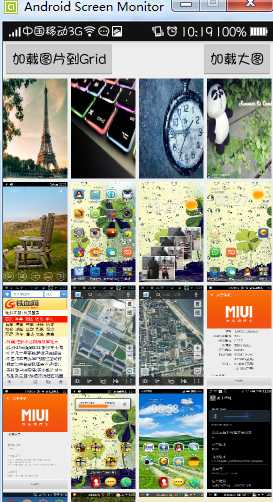
虽然效果有所提升,但是在加载过程中还存在两个比较严重的问题:
1、 图片错位显示
2、 当我们滑动速度过快的时候,图片加载速度过慢
经过分析原因不难找出,主要是因为我们时候holder缓存了grid的item进行重用和线程池中的加载任务过多所造成的,只需要对程序稍作修改,具体如下:
Adapter中:
holder.photo.setImageResource(R.drawable.ic_launcher);
holder.photo.setTag(path);
imageLoader.loadImage(holder.photo,
path,
DensityUtil.dip2px(80),
DensityUtil.dip2px(80),
new onBitmapLoadedListener() {
@Override
public void displayImage(ImageView view, Bitmap bitmap) {
String imagePath= view.getTag().toString();
if(imagePath.equals(path)){
view.setImageBitmap(bitmap);
}
}
});ImageLoader中:
executor.execute(new Runnable() {
@Override
public void run() {
String key = view.getTag().toString();
if (key.equals(path)) {
Bitmap bitmap = loadBitmapInBackground(path, reqWidth,
reqHeight);
putBitmapInMemey(path, bitmap);
Message msg = mHandler.obtainMessage(1);
msg.obj = bitmap;
mHandler.sendMessage(msg);
}
}
});为了获得更好的用户体验,我们还可以继续优化,即对图片进行缓存,缓存我们可以分为两个部分内存缓存磁盘缓存,本文例子加载的是本地图片所有只进行了内存缓存。对ImageLoader对象继续修改,添加LruCache对象用于缓存图片。
private ImageLoader(Context mContxt) {
super();
executor = Executors.newFixedThreadPool(3);
//将应用的八分之一作为图片缓存
ActivityManager am=(ActivityManager)mContxt.getSystemService(Context.ACTIVITY_SERVICE);
int maxSize = am.getMemoryClass()*1024*1024/8;
mCache = new LruCache<String, Bitmap>(maxSize){
@Override
protected int sizeOf(String key, Bitmap value) {
return value.getRowBytes()*value.getHeight();
}
};
}
//存图片到缓存
public void putBitmapInMemey(String path,Bitmap bitmap){
if(path==null)
return;
if(bitmap==null)
return;
if(getBitmapFromCache(path)==null){
this.mCache.put(path, bitmap);
}
}
public Bitmap getBitmapFromCache(String path){
return mCache.get(path);
}在loadImage方法中异步加载图片前先从内存中取,具体代码请下载案例。
| 四、总结 |
总结一下解决加载图片出现OOM的问题主要有以下方法:
1、 不要加载原始大图,根据显示控件进行比例缩放后加载其缩略图。
2、 不要在主线程中加载图片,主要在listview和gridview中使用异步加载图片是要注意处理图片错位和无用线程的问题。
3、 使用缓存,根据实际情况确定是否使用双缓存和缓存大小。
小伙伴们看懂了嘛?想要自己测试的,可以点击“下载工程”运行测试哦!
标签:
原文地址:http://blog.csdn.net/jerehedu/article/details/45195881